下载了GraphPad Prism 8后,迫不及待的体验了一下小提琴图。之前使用传统的柱状图遭遇过的坑,这次一定要一个个爬出来。
以前作图是这样的,这样的(小编都怀疑人生)
再此用了一个动画来展示这个大坑,传统的柱状图,数据可视化后易挤在一起,分布关系类似差异性不大。小提琴图能够同时展示数据的集中程度和离散程度,而柱状图则会丢失很多有关离散程度的信息。
小提琴图展示的是数据的分布形式,是箱线图与核密度图的结合。下面为大家介绍小提琴图的绘制详细步骤:
1.打开Graphpad Prism 8.0,新版界面如下,在New table&graph下选择Column,Data table下选择Enter or import data a new table,Options下选择Enter replaced values,stacked into columns,Create:
2.在Data1中输入数据:
在Graphs下,点击Data1,Graph family下Column中选择Box and violin,选择小提琴图:
3.对小提琴图进行设置和美化
显示数据散点:
双击小提琴图,Format Graph下将Plot:Violin plot only改为Violin plot ,Show all points(显示所有数据点):
显示数据点如下:
双击小提琴图,Format Graph下Symbols可对数据点颜色和形状以及大小进行设置。在Violin plot对填充颜色及边界厚度及颜色进行设置,Fill pattern为不同的填充模式,同样在Format Graph下可对四分位数及中位数进行设置,设置参数包括颜色,线条模式,线条厚度最终得到如下效果:
标记差异或文本
Graphpad Prism 8.0中Draw下可以绘制Lines with text(上周我们提到的新功能),Lines with text有和独特之处,即在连接线的正中间预设了一些常用的文本例如ns,以及差异标记#及方框,这能够方便我们在连接线正中间添加文本,提高效率:
导出图片
GraphPadPrism8.0导出tiff图片最大分辨率(dpi)可高达1200 dpi,对于导出图像的大小GraphPadPrism8.0也有提高,Prism7只能导出最大宽度达到11英寸tiff图片,而GraphPadPrism8.0将最大宽度提升至25英寸。